Vi i Isave AS prioriterer at kundene skal oppfatte isave.DIALOG som så brukervennlig som mulig. Derfor er det lagt inn en mulighet for å kunne legge opp og redigere startsiden slik man selv ønsker det. Her kan man legge inn både tekst, lenker og bilder etter egne ønsker.
Merk at redigerings-knappen bare vil vises for administratorer og ikke for vanlige brukere.
1. Trykk på knappen ”rediger”.
Legg inn tekst på startsiden:
1. Skriv inn ønsket tekst i editoren.
2. Velg font, størrelse og farge etter ønske.
3. For å lukke og lagre endringer klikk på knappen ”Save”. For å lukke uten å lagre klikk på knappen ”Close”.
Legg inn bilder på startsiden:
1. For å laste opp bilder, klikk på last opp ikonet ”Upload image”.
2. Dra og slipp bildefiler (jpg, png, gif, bmp) fra din PC/MAC til vinduet som dukker opp i isave.DIALOG eller klikk og velg en mappe på din PC/MAC.
3. Når status i opplastningskøen står på 100 % kan du lukke dette vinduet ved å klikke på knappen ”close”.
4. For å sette inn et bilde setter du markøren på en blank linje i tekstvinduet.
5. Klikk så på ”sett inn bilde”-ikonet (Insert image).
6. Klikk på knappen ”browse”.
7. Velg ønsket bilde og klikk på knappen ”OK”.
8. Det er valgfritt å legge inn ”Alternate text”.
9. Når du er ferdig med bildet, klikk på knappen ”ok”.
10. For å lukke og lagre endringene klikk på knappen ”save”. For å lukke uten endringer, klikk på knappen ”close”.
11. Slik vil siden vi nå har satt opp se ut for en vanlig bruker:
Slette bilder på startsiden:
1. Marker bildet du ønsker å slette og høyreklikk for å åpne bildemenyen.
2. Velg ”delete image”.
3. Du kan også slette bilder ved å markere bildet og bruke delete knappen på ditt tastatur.
Trenger dere hjelp med å redigere forsiden. Ta kontakt med oss i Isave AS!
Relaterte lenker:
Grensesnitt i isave.DIALOG
Lage et printdokument
Lage en eDM

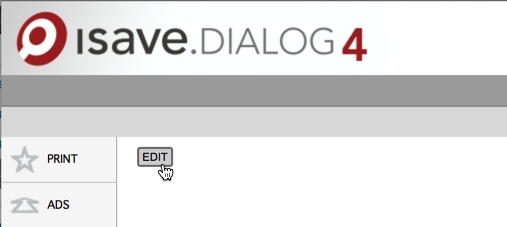
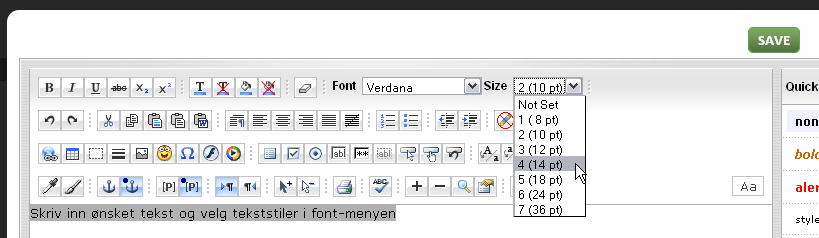

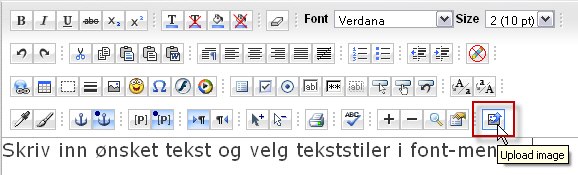
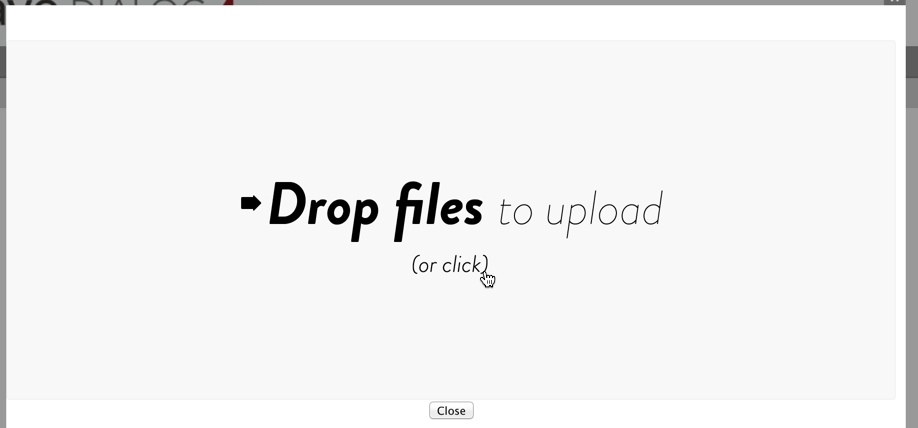
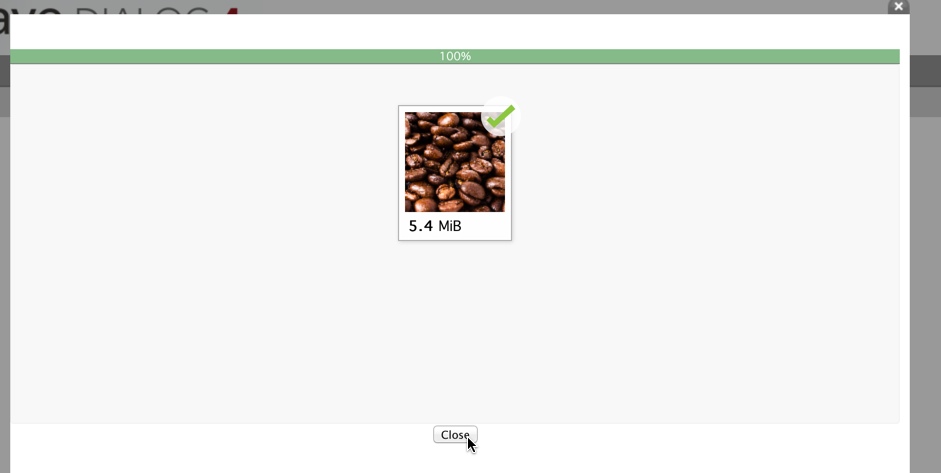
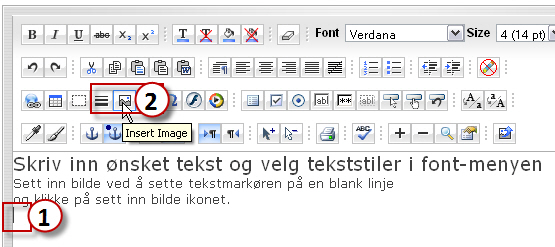
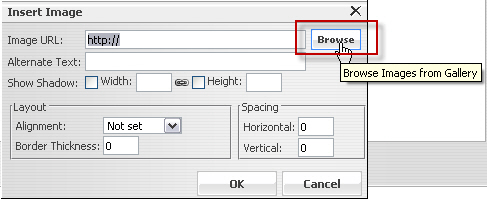

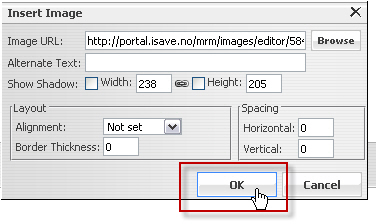

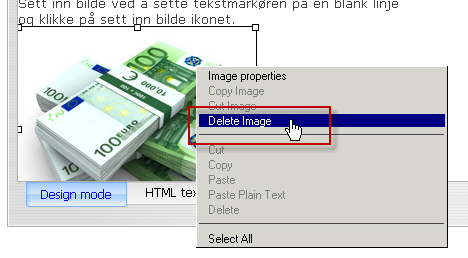


Leave A Comment?